La categoría Modelos en el Centro de Dlubal ofrece una vista general de sus proyectos y archivos de modelos.
Proyectos
Sus proyectos se enumeran en el Navegador de proyectos a la izquierda. Al hacer clic en un proyecto en este árbol de directorios, puede ver los modelos de este proyecto que se muestran a la derecha.
Las funciones para organizar sus proyectos están disponibles a través del menú Archivo y el menú contextual.
Después de iniciar el Centro de Dlubal, el Navegador de proyectos muestra el proyecto actual. Esto se indica mediante una flecha azul y en negrita. El proyecto actual también se preestablece como la ubicación de almacenamiento para nuevos modelos. Para establecer otro proyecto como actual, selecciónelo y luego Establecer como actual.
Puede encontrar la información sobre el proyecto, como el nombre, la descripción y el directorio del proyecto, en las propiedades. También puede cambiar la descripción en el cuadro de diálogo.
Puede abrir la ubicación del archivo del proyecto seleccionado directamente en el Explorador de Windows haciendo clic en Abrir ubicación del archivo.
Crear nuevo proyecto
Primero, seleccione el proyecto en el navegador en el que desea crear el nuevo proyecto. Luego, haga clic en Crear nuevo proyecto para crear un nuevo proyecto.
Introduzca el 'Nombre del proyecto' y especifique la 'Carpeta del proyecto'. Haga clic en
![]() para establecer la carpeta de archivos en el Explorador. Como alternativa, puede introducir la carpeta directamente. La carpeta no tiene que estar disponible en el disco duro, pero se puede crear en el cuadro de diálogo "Crear carpeta".
para establecer la carpeta de archivos en el Explorador. Como alternativa, puede introducir la carpeta directamente. La carpeta no tiene que estar disponible en el disco duro, pero se puede crear en el cuadro de diálogo "Crear carpeta".
La "descripción" es opcional. Esta descripción también aparece en el informe (ver figura 01). Model and Project Description in Printout Report )pero no tiene más relevancia.
Conectar carpeta como proyecto
Primero, seleccione el proyecto en el navegador en el que desea integrar el proyecto. Abra Conectar carpeta como proyecto y luego seleccione la carpeta a integrar.
El "Nombre del proyecto" se toma del nombre de la carpeta. Sin embargo, también puede cambiar el nombre del proyecto.
Seleccione la opción "Incluir subcarpetas como subproyectos" para incluir todas las carpetas contenidas en la carpeta del proyecto seleccionada en la administración del Centro de Dlubal a la vez.
La "descripción" es opcional. Esta descripción también aparece en el informe (ver figura 01). Model and Project Description in Printout Report )pero no tiene más relevancia.
Cambiar nombre de proyecto
Primero, seleccione el proyecto a renombrar en el navegador. Seleccione Cambiar nombre de proyecto e introduzca un nuevo nombre de proyecto.
Proyecto de desconexión
Para desconectar una carpeta en la administración del Centro de Dlubal, seleccione el proyecto y luego haga clic en Desconectar proyecto.
Eliminar proyecto
Para eliminar un proyecto, selecciónelo y haga clic en Eliminar proyecto. La carpeta, incluido su contenido, se elimina completamente del disco duro.
Si la carpeta también contiene archivos de otros programas, solo se eliminan los archivos de RSECTION y la carpeta permanece.
Modelos
Todos los modelos del proyecto que se seleccionan en el Navegador de proyectos se visualizan en el área del medio del Centro de Dlubal.
También puede usar el
![]() para especificar qué columnas desea en la vista de lista. También puede abrir el administrador de columnas usando el menú Ver.
para especificar qué columnas desea en la vista de lista. También puede abrir el administrador de columnas usando el menú Ver.
Los modelos se pueden ordenar en orden ascendente o descendente utilizando el
![]() complemento, por ejemplo. Además, puede ordenar la lista según varios criterios, como el nombre, la fecha de modificación, etc.
complemento, por ejemplo. Además, puede ordenar la lista según varios criterios, como el nombre, la fecha de modificación, etc.
Puede ajustar el tamaño de visualización de los gráficos del modelo con el control deslizante en la esquina inferior derecha. Puede crear un nuevo material utilizando el
![]() y
y
![]() le permite controlar si los modelos se muestran como iconos o en una lista.
le permite controlar si los modelos se muestran como iconos o en una lista.
Las funciones para organizar sus modelos están disponibles a través del menú Archivo y el menú contextual.
Puede abrir la ubicación del archivo del modelo seleccionado directamente en el Explorador de Windows haciendo clic en Abrir ubicación del archivo.
Filtro
El filtro le permite filtrar los modelos según varios criterios.
También puede usar el
![]() en la barra sobre la vista general del modelo (consulte la imagen Modelos) para mostrar y ocultar la función de filtro. Alternativamente, use los botones
en la barra sobre la vista general del modelo (consulte la imagen Modelos) para mostrar y ocultar la función de filtro. Alternativamente, use los botones
![]() y
y
![]() en el Navegador de proyectos.
en el Navegador de proyectos.
Nuevo modelo
Puede crear un nuevo modelo no solo en la interfaz de usuario de RSECTION, sino también en el Centro de Dlubal. Para hacer esto, use la lista en la sección del diálogo Nuevo o seleccione Nuevo archivo en el menú contextual.
Haga clic en la entrada del modelo de RSECTION para abrir el cuadro de diálogo 'Nuevo modelo - Datos básicos' (consulte la imagen New Model - Base Data ). En ese cuadro de diálogo, puede introducir el nombre del modelo y definir los parámetros básicos del modelo.
abrir modelo
Puede abrir un modelo haciendo doble clic en él, utilizando el menú contextual del modelo o el menú Archivo.
Mover el modelo al proyecto
Primero, seleccione los modelos que se van a mover y haga clic en Mover al proyecto. Luego, seleccione el proyecto donde desea mover los modelos.
Copia del modelo al proyecto
Primero, seleccione los modelos que se van a copiar y haga clic en Copiar en proyecto. Luego, seleccione el proyecto donde desea copiar los modelos.
Cambio de nombre de modelos
Primero, seleccione el modelo al que se le va a cambiar el nombre. Seleccione Cambiar nombre de modelo e introduzca un nuevo nombre de modelo.
Eliminar modelo
Para eliminar un modelo, seleccione el modelo y haga clic en Eliminar modelo.
También es posible eliminar específicamente los resultados y/o informes del modelo. Los datos de entrada continúan en estos casos.
Detalles
En el área derecha del Centro de Dlubal, puede ver la vista previa del modelo seleccionado, incluyendo información importante del modelo y del archivo. También se dan los nombres del creador y editor.
Usar el botón de cambio
![]() (consulte la imagen Modelos), puede mostrar y ocultar los detalles. Para esto, también puede usar el menú Ver.
(consulte la imagen Modelos), puede mostrar y ocultar los detalles. Para esto, también puede usar el menú Ver.


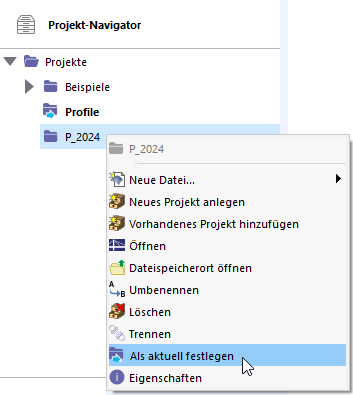
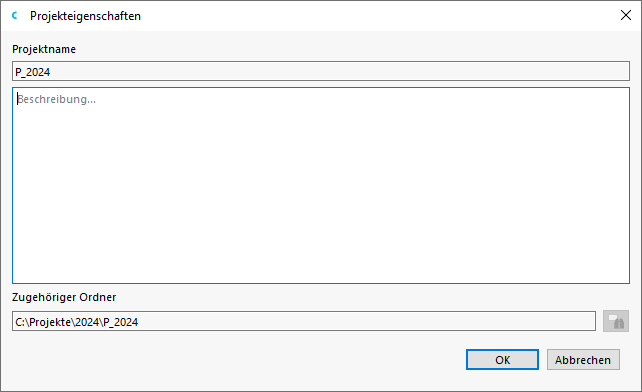
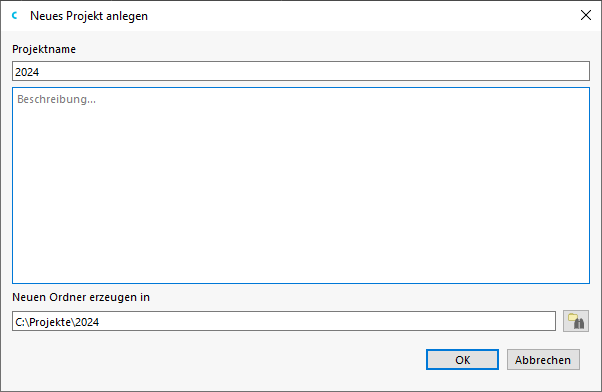

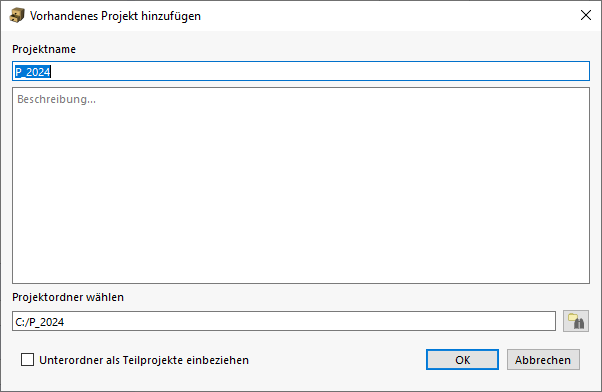
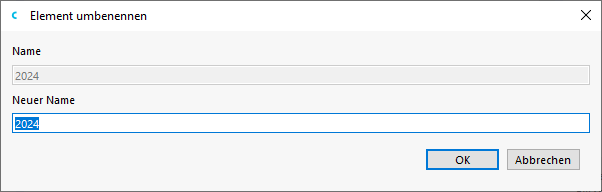
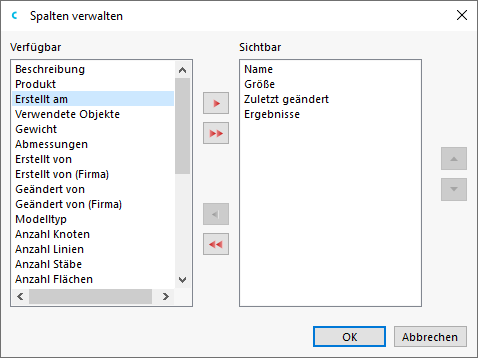
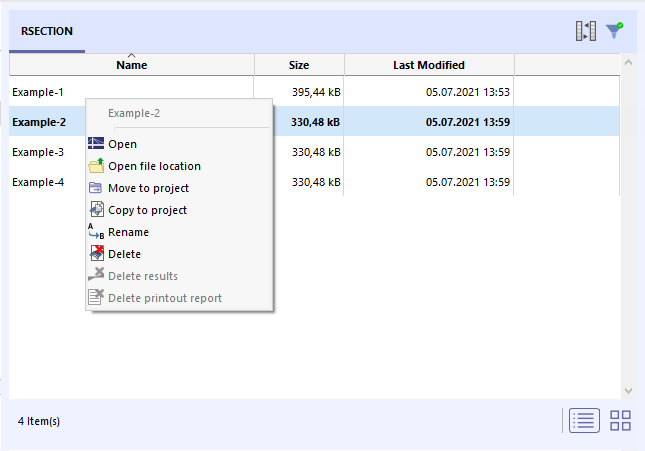

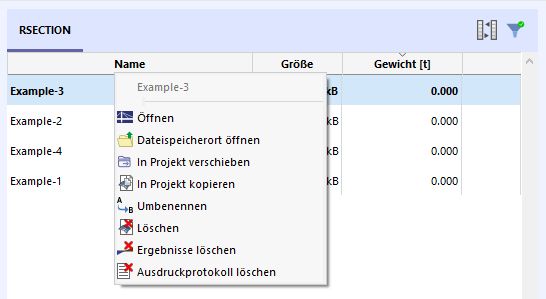
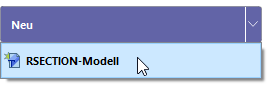
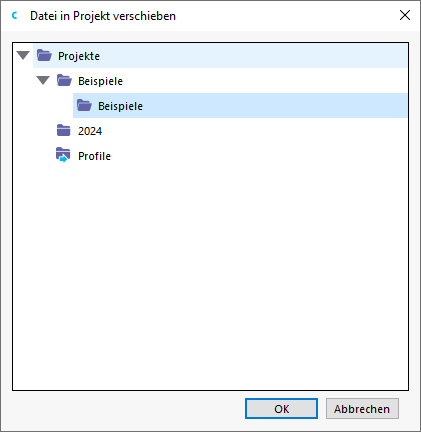
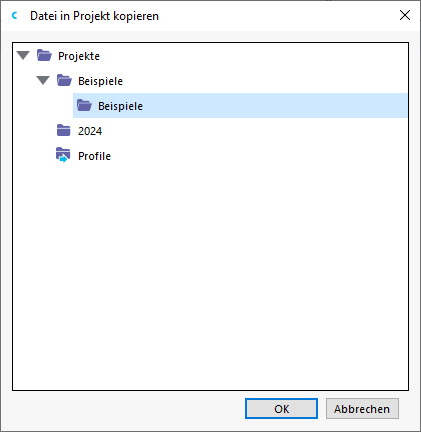
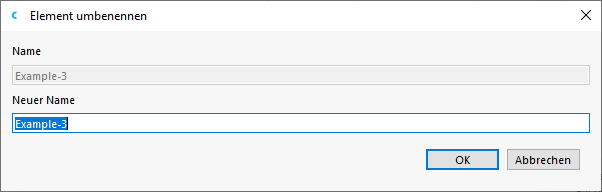



..png?mw=320&hash=bd2e7071b02d74aef6228d22c4b83867d2d7e1a5)































.png?mw=350&hash=b1643d3706bd6c909c62bdc193f4e42ccd2e02e9)















-querkraft-hertha-hurnaus.jpg?mw=350&hash=3306957537863c7a7dc17160e2ced5806b35a7fb)



